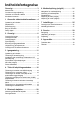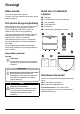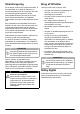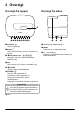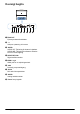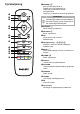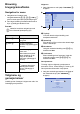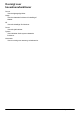User manual
Oversigt 9
Browsing
brugergrænsefladen
Navigation for menu
1 Navigation kan foretages med
navigationstasterne (,, À,Á), og ¿
på din enheds panel eller på fjernbetjeningen.
2 Den valgte indstilling fremhæves altid med en
linje, og skrifttypen ændres til sort.
Valgmenu og
genvejsmenuer
Indstillinger kan foretages i Valgmenuen eller i de
forskellige genvejsmenuer.
Valgmenu
1 Vælg Valgmenuen ved hjælp af / Ă
knappen.
1 Toplinje
Viser den aktuelt valgte indstilling med
detaljeret beskrivelse.
2 Statuslinje
Efter ændring af Source vises den aktuelt valgte
status i statuslinjen.
3 Hovedmenu
Vælg den ønskede indstilling med / og
bekræft med .
4 Undermenu
Ekstra indstillinger kan foretages. Vælg den
ønskede indstilling med //À/Á og
bekræft med .
Genvejsmenuer
Til hurtigt valg kan følgende genvejsmenuer
anvendes: Source, Smart Settings, Format og 3D.
Genvejsvinduet åbnes altid i højre hjørne.
1 Vælg den ønskede genvejsmenu ved hjælp af
den relaterede knap (f.eks. /ÿ
knappen).
Bemærk
Nedenfor beskrives navigationen med
den infrarøde fjernbetjening (IR).
Taster Aktion
eller Ruller gennem menuniveau
op og ned.
À eller Á Ændrer indstillinger /
bekræfter valg (afhængigt af
menuen).
Bekræfter valg / går et
niveau ned.
I slutniveauet accepterer
en indstilling og går
tilbage til den sidste
undermenu (afhængigt af
menuen).
¿ Går et niveau op.
¿ knappen afbryder en
indstilling eller forlader
menuen (afhængigt af
menuen).
OK
OK
OK
Source
Image
3D
Sound
System
Information
HDMI1
HDMI2
HDMI3
VGA
AV-In
Bluetooth speaker
Source settings
a
d
c
b
HDMI1
HDMI 1
HDMI 2
HDMI 3
VGA
AV-IN
Blutetooth speaker
OK
Source